Paris 2024,c'est parti!

Tutorial original aquí
utorial original creado por Vérone el 26 de julio de 2024
Gracias a las traductoras que hacen viajar mis tutos por el mundo.
No es necesario tener cuenta en Dropbox para descargar el material
Tutorial aquí
Material
Realizado en la página Remove.bg
Yo he usado una imagen de Virginia. Gracias.
Filtros:
Redfield
Máscaras en Pinterest
Imagen en Google imágenes
Si quieres puedes ayudarte de la regla para situarte en la realización del tutorial
Marcador (Arrastra con el raton)

ETAPA 1: el fondo
1.Elegir una imagen con bonitos colores
Imagen en formato JPG
Edición_ Copiar
2. Abrir una imagen transparente de 900 x 600 pixeles
Selecciones_ Seleccionar todo
Edición_ Pegar en la selección
Selecciones_ Anular selección
Ajustar_ Desenfocar_ Desenfoque Gaussiano25
3.Efectos_ Complementos Redfield_Plasteroid
Preset = Shrivel
Clic sobre el cuadrado de la textura y elegir _Old Brown Wall
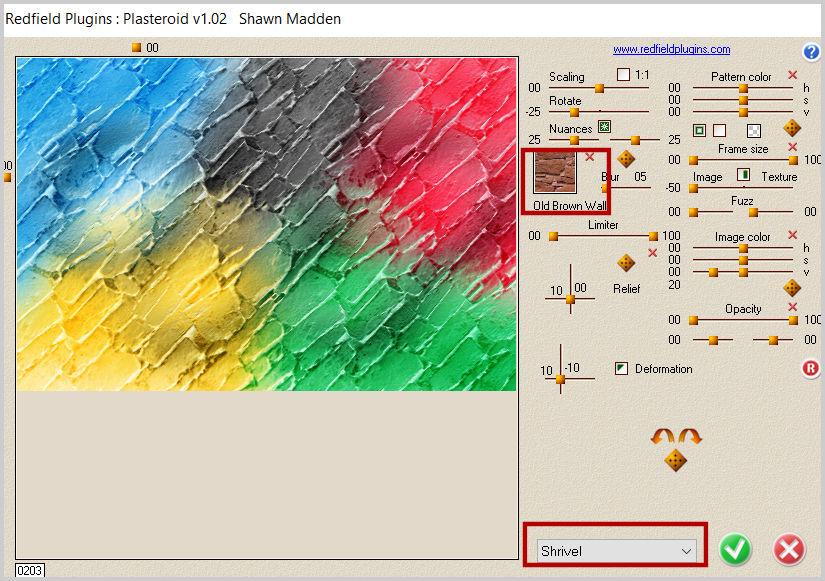
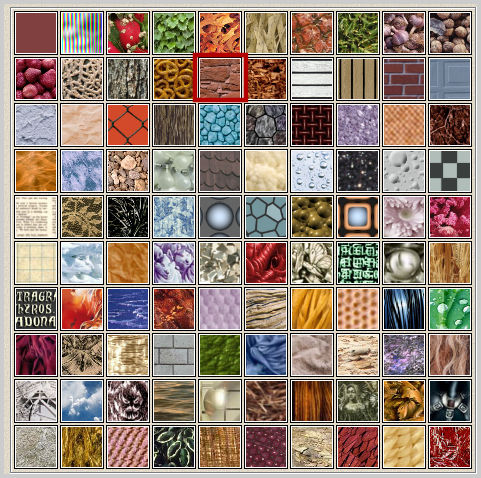
ETAPA 2: la máscara de las estrellas
1.Capas_ Nueva capa de trama
Selecciones_ Seleccionar todo
Copiar la máscara
Edición_ Pegar en la selección
Selecciones_ Anular selección
2.Capas_ Modo de capas_ =Pantalla
ETAPA 3: la máscara de Nikita
1.Capas_ Nueva capa de trama
Selecciones_ Seleccionar todo
Edición_ Copiar la máscara de Nikita
Edición_ Pegar en la selección
Selecciones_ Anular selección
2.Imagen_ Espejo_ Espejo Vertical
3.Capas_ Modo de capas_ =Pantalla
ETAPA 4: la torre Eiffel
Activar el tube de la torre Eiffel
Edición_ Copiar
Edición_Pegar como nueva capa
Efectos_ Efectos de la Imagen_ Desplazamiento
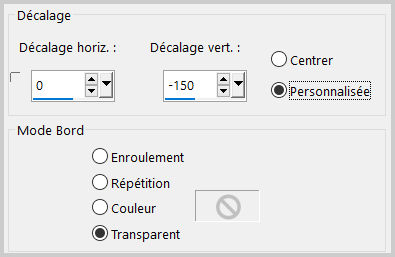
ETAPA 5: los anillos olímpicos
Activar el tube de los anillos olímpicos
Edición_ Copiar
Edición_Pegar como nueva capa
Efectos_ Efectos de la Imagen_ Desplazamiento
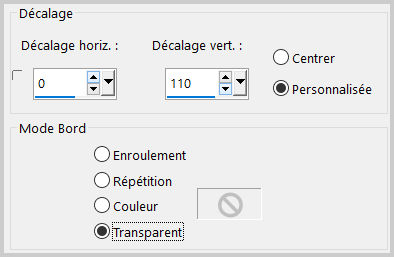
2.Paleta de capas_ Renombra esta capa como Anillos
ETAPA 6: el personaje
Activar el tube del personaje
Edición_ Copiar
Edición_Pegar como nueva capa
Si es necesario redimensionarlo
Colocar en su sitio, a la derecha
Efectos_ Efectos 3D_ Sombra
0_0_60_20 Negro
ETAPA 7: las mascotas
1.
Abrir el tube del personaje
Edición_ Copiar
Edición_Pegar como nueva capa
Colocar a la izquierda
2. Activar la herramienta de selección_ K_ Modo Escala
Poner los valores siguientes
H: 72
V: 344
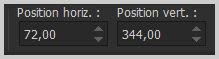
3.Efectos_ Efectos 3D_ Sombra
0_0_60_20 Negro
ETAPA 8: el marco
1. Activar la capa del fondo
Edición_ Copiar
2.Capas_ Nueva capa de trama
Capas_ Organizar_ Enviar al frente
Imagen_ Tamaño del lienzo
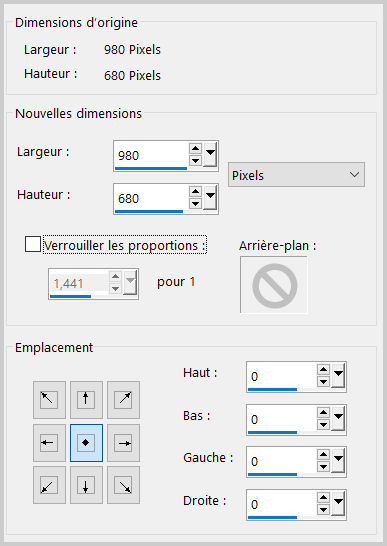
3. Selecciones_ Seleccionar todo
Selecciones_ Modificar_ Contraer_ 40 pixeles
Selecciones_ Invertir
Edición_ Pegar en la selección
4.Efectos_ Complementos Redfield_Plasteroid
Preset = Coarse
Clic sobre el cuadrado de textura y elegir_ Cellular 222
Scaling a -50
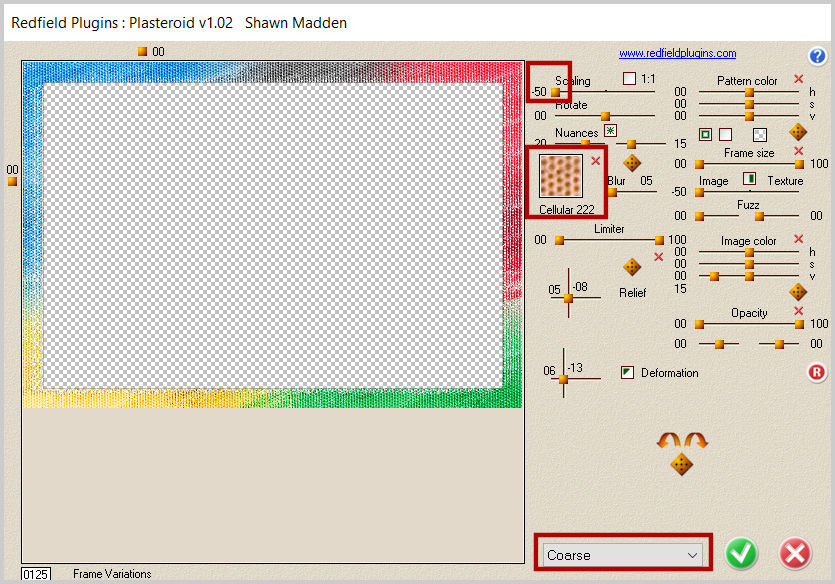

5.Selecciones_Modificar_ Seleccionar bordes de selección

Llenar con el color blanco
Selecciones_ Anular selección
7. Añadir vuestra firma
ETAPA 9: la animación
1.Paleta de capas_ Activar la capa de los anillos
Efectos_ Complementos Alien Skin Xenofex 2_Constellation
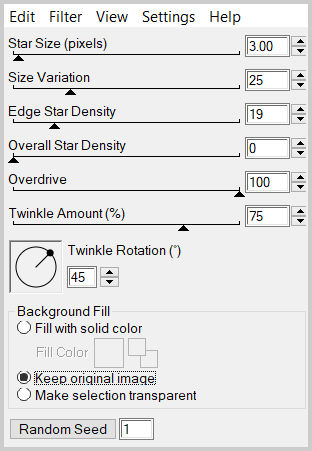
2.Edición_ Copia Especial_ Copia fusionada
3.Abrir el programa Animation Shop
Edición_ Pegar como nueva animación
4.Regresar al PSP
Paleta de capas_ Activar la capa de los anillos
Edición_ Anular el efecto Constellations
5.Efectos_ Complementos Alien Skin Xenofex 2_Constellations
Mismos valores, pero clic en Random Seed
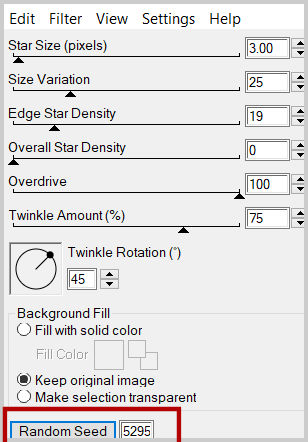
6. Edición_ Copia Especial_ Copia fusionada
7.Regresar al Animation Shop
Edición_ Pegar despues de la imagen activa
8.Lanzar la animación
9.Guardar en formato gif
Gracias por haberlo hecho o interpretado
Este tutorial ha sido realizado por Vérone. Es una creación personal.
Cualquier parecido con otro no será más que coincidencia.
Prohibido su uso o divulgación sin el previo consentimiento de su autora
Concepción y realización © veroreves 2024
